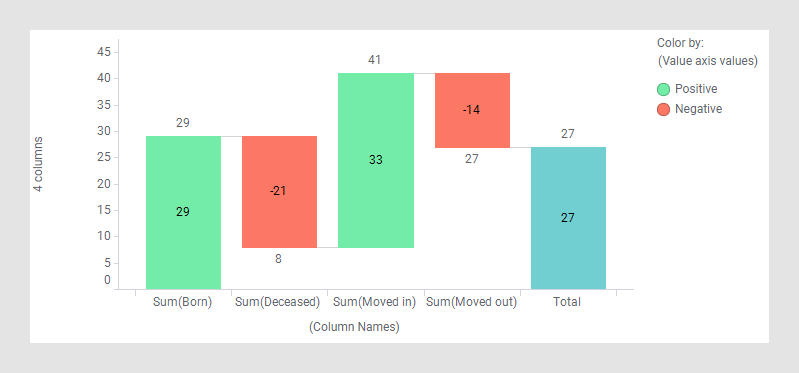Erstellen eines Wasserfall-Diagramms
Ein Wasserfalldiagramm wird auf leicht unterschiedliche Weise erstellt, je nachdem, wie Ihre Daten organisiert sind, in einem langen/schmalen oder kurzen/breiten Format.
Vorbereitungen
Warum und wann dieser Vorgang ausgeführt wird
Um den Unterschied zwischen den beiden Formaten aufzuzeigen, werden die folgenden Datentabellen verwendet. Beide Datentabellen enthalten die gleichen Statistiken für Populationsänderungen über einen gewissen Zeitraum hinweg, sind jedoch anders organisiert. In der langen/schmalen Datentabelle auf der linken Seite werden Zahlen in einer einzelnen Datenspalte bereitgestellt und in der kurzen/breiten Datentabelle auf der rechten Seite werden die Zahlen in mehrere Datenspalten aufgeteilt.
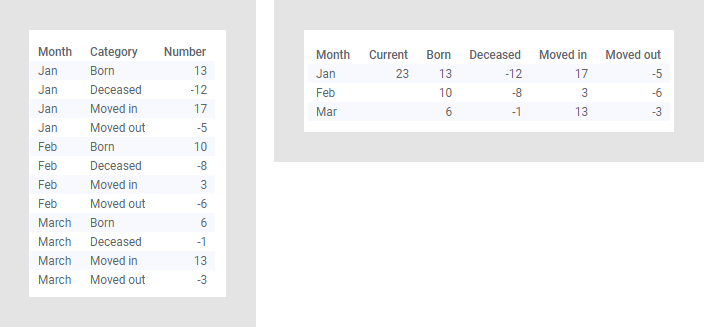
Anweisungen zum Erstellen von Wasserfall-Diagrammen basierend auf Werten in einer einzelnen Datenspalte und zu den auf mehrere Spalten aufgeteilten Werten folgen.
Wasserfall-Diagramm basierend auf einer einzelnen Spalte (langes/schmales Datenformat)
Prozedur
Ergebnisse
Beispiel
Das Wasserfall-Diagramm unten basiert auf der obigen Datentabelle mit Zahlen in einer einzelnen Spalte. Es gibt einen Überblick über die Populationsveränderungen für den gesamten Zeitraum.
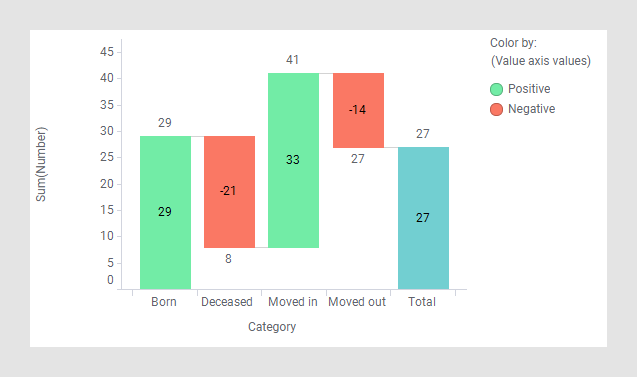
Wasserfall-Diagramm basierend auf mehreren Spalten (kurzes/breites Datenformat)
Prozedur
Ergebnisse
Beispiel
Dieses Wasserfall-Diagramm basiert auf der obigen Datentabelle mit den Zahlen in mehreren Spalten. Es gibt den gleichen Überblick über die Populationsveränderungen wie oben gezeigt.